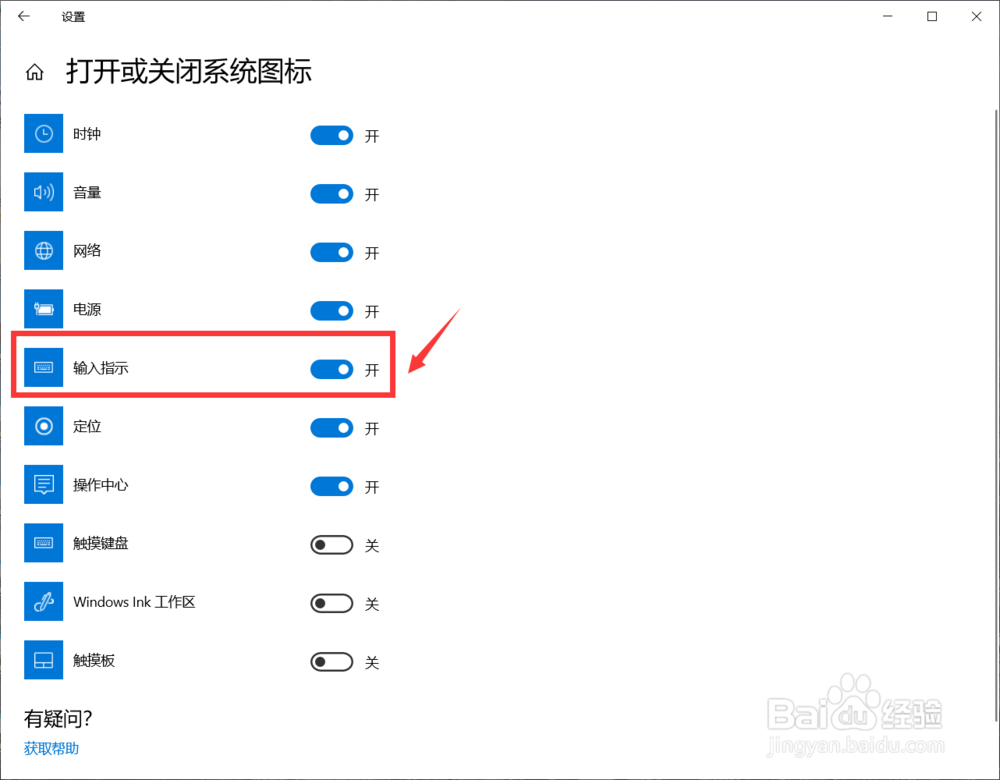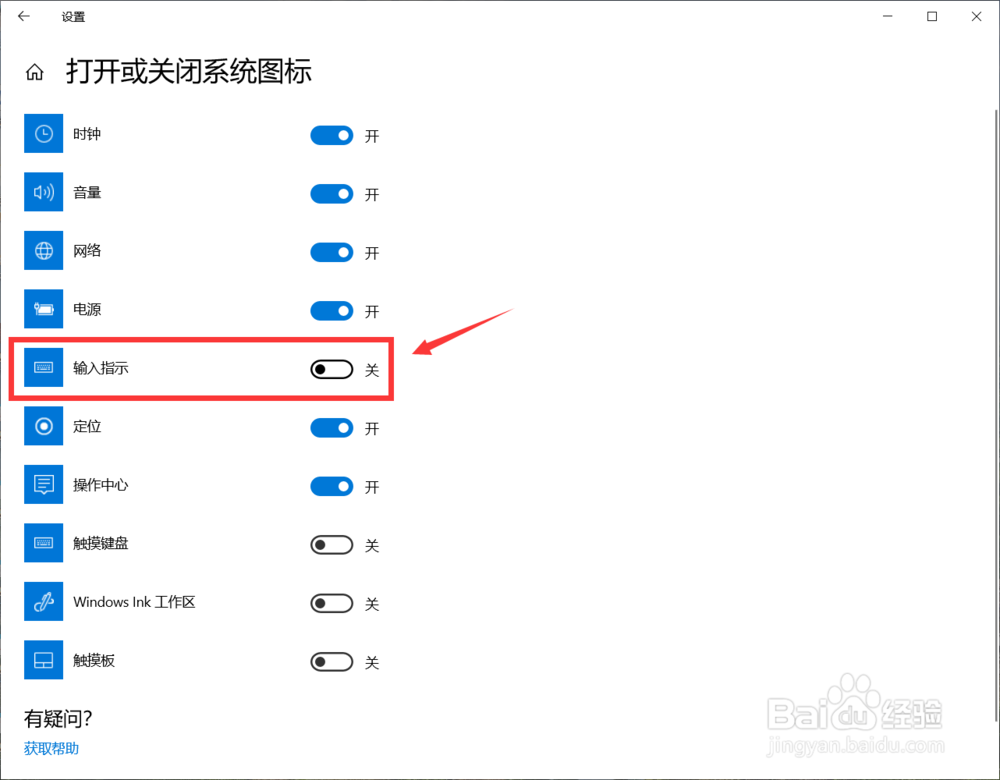如何隐藏Win10右下角状态栏烦人的输入法图标
1、点击屏幕“开始”按钮,打开“设置”。如下图所示。
2、点击“个性化”。如下图所示。
3、点击左侧的“任务栏”。如下图所示。
4、然后在右侧下拉找到“打开或关闭系统图标”。如下图所示。
5、最后在界面中找到“输入指示”的设置。如下图所示。
6、最后把“输入指示”设置为关。即可隐藏输入法图标。如下图所示。
声明:本网站引用、摘录或转载内容仅供网站访问者交流或参考,不代表本站立场,如存在版权或非法内容,请联系站长删除,联系邮箱:site.kefu@qq.com。
阅读量:47
阅读量:71
阅读量:75
阅读量:55
阅读量:84